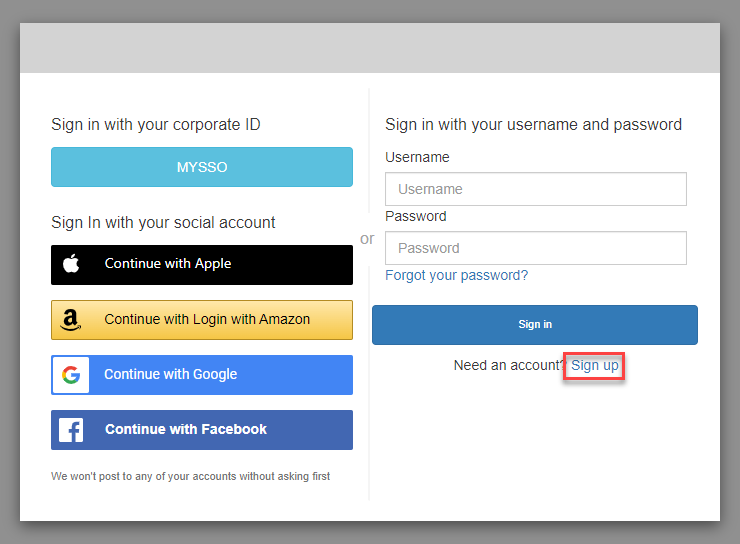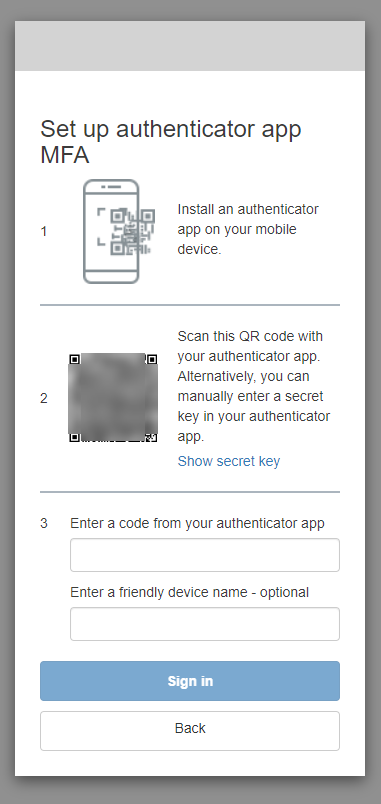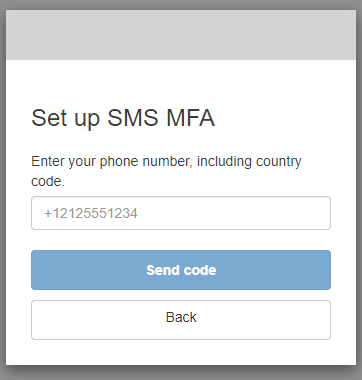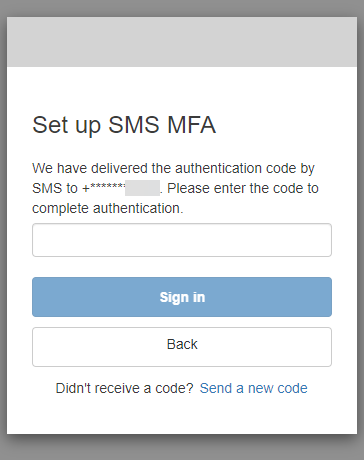Las traducciones son generadas a través de traducción automática. En caso de conflicto entre la traducción y la version original de inglés, prevalecerá la version en inglés.
¿Cómo registrarse para obtener un nuevo perfil de usuario
En esta guía se muestra cómo registrarse para obtener una cuenta de usuario en aplicaciones que usan Amazon Cognito.
nota
Al iniciar sesión en una aplicación que utiliza la interfaz de usuario (IU) alojada de Amazon Cognito, es posible que vea una página que el propietario de la aplicación haya personalizado más allá de la configuración básica que se muestra en esta guía.
-
Elija Sign up (Registrarse) en la página de inicio de sesión si tiene intención de iniciar sesión a través de Amazon Cognito con un nombre de usuario y una contraseña, en lugar de uno de los proveedores de inicio de sesión de terceros que ha publicado el propietario de la aplicación.
Si su proveedor de inicio de sesión es otro proveedor que no sea Amazon Cognito, el registro se habrá completado después de seleccionar el botón correspondiente a su proveedor externo. Según las opciones que haya elegido el propietario de la aplicación, es posible que pueda elegir los proveedores con los que iniciar sesión o que solo vea un mensaje con un nombre de usuario y una contraseña.
En la página Sign up with a new account (Registrarse con una cuenta nueva), el propietario de la aplicación solicita la información que necesita para registrarse. Es posible que le pidan un nombre de usuario, una dirección de correo electrónico o un número de teléfono. Introduzca la información requerida y elija una contraseña.

-
En la página Confirm your account (Confirmar la cuenta), es posible que el propietario de la aplicación le pida que confirme su cuenta para verificar que puede recibir mensajes en la dirección de correo electrónico o el número de teléfono facilitado.
Recibirás un código en tu correo electrónico o en un mensaje de SMS texto. Introduzca el código en el formulario para confirmar que ha introducido la información de contacto correcta.
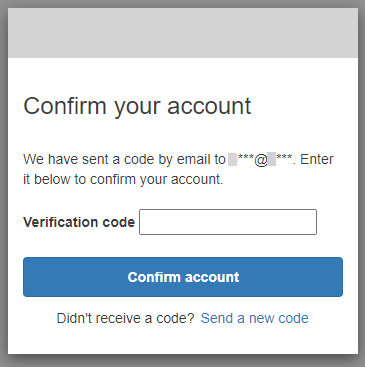
Es posible que el propietario de la aplicación requiera que configures la autenticación multifactorial (MFA). Es posible que aparezca un mensaje para elegir el MFA método o que la aplicación pase directamente al siguiente paso.
En la página Elige un método de autenticación multifactorial (MFA), elige un MFA método. Si lo desea SMS, recibirá los MFA códigos de acceso en SMS los mensajes de texto. Si eliges la aplicación Authenticator, debes instalar una aplicación en tu dispositivo para generar códigos de acceso basados en el tiempo. MFA Debe elegir en un plazo de 3 minutos.
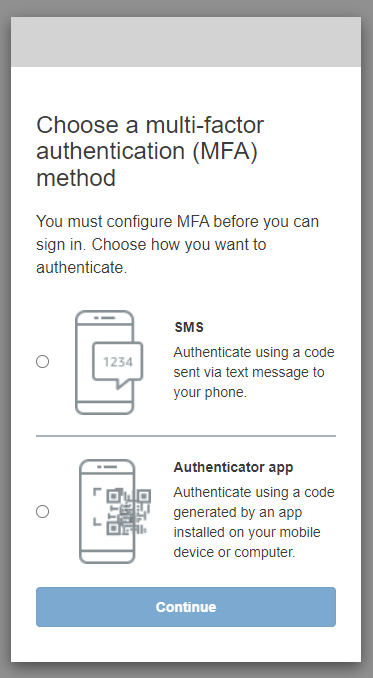
-
Amazon Cognito le pide un código de la aplicación de autenticación o SMS de un mensaje de texto. Ingrese el código que recibió en 3 minutos.
-
La primera vez que se registre y confirme sus datos, Amazon Cognito le concederá acceso a su aplicación una vez finalizado este proceso.